sexy cowboy
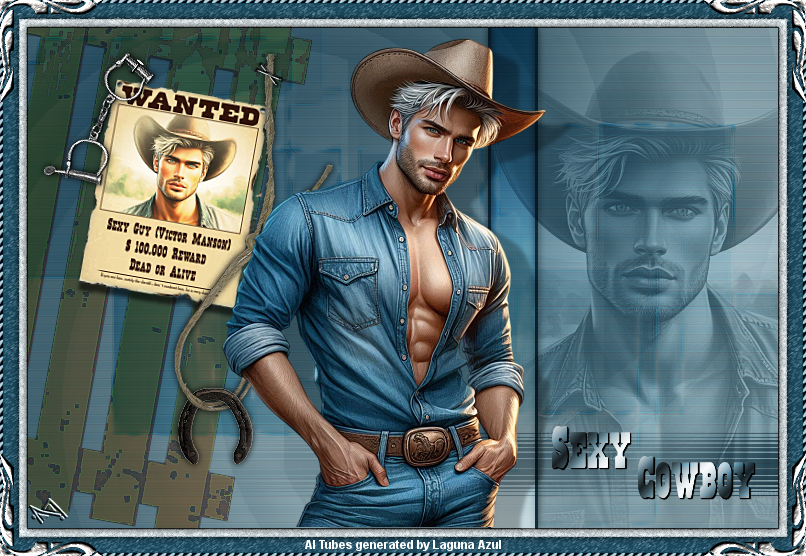

| PINUCCIA | CLAUDIA | TATI | MARY LOU | KLEINE HEXE | BOHNE | PFS |
|---|---|---|---|---|---|---|

|
/ | / | / | 
| 
| 
|
|
Dieses Tutorial ist für PSP X2 geschrieben, geht aber auch mit anderen
Versionen. DAS COPYRIGHT DES TUTORIALS LIEGT GANZ ALLEINE BEI MIR. DIE AI TUBEN SIND VON MIR SELBST GENERIERT. BITTE RESPEKTIERT DAS DANKESCHÖN. |
| Zubehör und Material |
|
1 Tube deiner Wahl 1 passendes misted Portrait Tube 500 x 500 Pixel  |
| Filter und Instruktionen |
 Fantasic Maschines - PaintEngine VM Distortion VM Extravaganza  Die PSP Selections Dateien, kopiere dir in deinen Auswahl Ordner. |
Vordergrundfarbe = VGF
Hintergrundfarbe = HGF
Farbverlauf = FV
Zauberstab = ZST
| PUNKT 1 |
|
Öffne dir als erstes die Masken, danach ein neues Blatt mit 750 x 500 Pixel. Suche dir nun aus deiner Haupttube eine helle Vordergrund- und eine dunkle Hintergrundfarbe heraus. Das Blatt mit der Vordergrundfarbe füllen. Neue Rasterebene hinzufügen, mit deiner Hintergrundfarbe Füllen. Ebenen - Neue Maskenebene - Aus Bild und übernimm diese
Einstellung
Mischmodus auf Weiches Licht stellen. Effekte - Kanteneffekte - Stark nachzeichnen.
|
| PUNKT 2 |
Füge eine neue Rasterebene hinzu und fülle sie mit folgendem Farbverlauf

Effekte - Plugins - VM Distortion – Mosaic Ripple, mit der Standardeinstellung. Effekte - Plugins - VM Extravaganza – James Bondage, ebenfalls mit der Standardeinstellung. Mischmodus auf Multiplikation stellen und die Transparenz
auf 80.
|
| PUNKT 3 |
|
Kopiere dir nun diene misted Tube und füge sie als neue Ebene in dein Bild ein. Verschiebe sie auf die rechte Seite, siehe
Bild
|
| PUNKT 4 |
|
Neue Rasterebene hinzufügen und fülle sie mit deiner
Hintergrundfarbe.
Ebenen - Neue Maskenebene - Aus Bild. Stelle bei dem Quellenfenster die Maske 0.121-wicked ein, Einstellung von vorhin bleibt gleich. Zusammenfassen - Gruppe zusammenfassen. Mischmodus auf Weiches Licht stellen. Kanteneffekte - Nachzeichnen.
|
| PUNKT 5 |
|
Kopiere dir nun die Tube "la_©zaun" und füge
sie als
neue Ebene in dein Bild ein.
Bild - Frei drehen, mit dieser Einstellung
Effekte -
Kanteneffekte - Vertiefen, danach, Nachzeichnen.
|
| PUNKT 6 |
|
Öffne dir jetzt entweder die Tube "la_©wanted for man"
oder "la_©wanted for woman". Aktiviere dein Textwerkzeug und schreibe eine Text deiner Wahl auf den Steckbrief. Passende Schriftart ist im Material enthalten. Farbe des Textes (Hintergrundfarbe)und des Inhaltes ist dir überlassen ich nehme die Farbe von der Überschrift WANTED. Gehe zu deiner misted Tube, Bild - Größe ändern, ca. auf eine Breite von 420 Pixel. Kopieren und in das Steckbrief Bild einfügen. Anpassen - Schärfen - Scharfzeichnen. Schiebe die Tube nun in den kleinen Rahmen. Auswahl - Auswahl laden/speichern - Auswahl aus Datei laden. Suche dir "LA_SC-Steckbrief" heraus, danach die Entf-Taste drücken. Mischmodus nach persönlichen Gefallen einstellen. Danach zusammenfassen - Sichtbar zusammenfassen. Verkleinere es nun auf 40%. Kopieren. Als neue Ebene in dein Bild einfügen. Bild - Frei drehen, mit der vorgegebenen Einstellung, nun
verschiebe den Steckbrief nach links ca. an diese Stelle, siehe Bild
Effekte - 3D Effekte - Schlagschatten.
|
| PUNKT 7 |
|
Kopiere dir nun die Tube "la_©rope" und füge
sie als
neue Ebene in dein Bild ein.
Wende nun
diesen Schlagschatten an
|
| PUNKT 8 |
|
Kopiere dir nun die Tube "la_horseshoe",
als neue Ebene in dein Bild einfügen.
Verschiebe das Hufeisen ca. an diese Stelle
|
| PUNKT 9 |
|
Schalte die Deckfähigkeit ca. auf 50 runter
Nun aktiviere dein Freihandauswahlwerkzeug und übernimm diese Einstellung.
|
| PUNKT 10 |
Kopiere dir die Tube "la_©klammer" und setzte
sie an diese Stelle

|
| PUNKT 11 |
|
Nun die Tube "la_Handcuffs" kopieren und
links auf den Zaun verschieben, platziere es wo es dir gefällt.
Den Schlagschatten von
vorhin anwenden.
|
| PUNKT 12 |
|
Neue Rasterebene hinzufügen. Auswahl - Auswahl laden/speichern - Auswahl aus Datei laden. Suche dir "LA_SC-Rand" heraus, mit der Hintergrundfarbe füllen. Auswahl aufheben. Mischmodus auf Multiplikation stellen und diesen Schlagschatten anwenden.
Auswahl - Auswahl laden/speichern - Auswahl aus Datei laden. Suche dir "LA_SC-Innen" heraus, mit dem Farbverlauf von Punkt 2 füllen. Mischmodus auf Hartes Licht stellen. Auswahl aufheben. |
| PUNKT 13 |
|
Öffne dir deine Haupt Tube und verkleinere sie auf eine Höhe von ca. 490px,
Scharfzeichnen und kopieren.
Als neue Ebene in dein Bild einsetzten. Ca. an
diese Stelle verschieben
|
| PUNKT 14 |
Neue Rasterebene hinzufügen und mit folgenden Farbverlauf füllen

Ebenen - Neue Maskenebene - Aus Bild und übernimm diese Einstellung 
Zusammenfassen - Gruppe zusammenfassen. Mischmodus auf Multiplikation stellen. Ebenen - Anordnen - Nach unten verschieben. |
| PUNKT 15 |
|
Kopiere dir das Word Art "LA_Text", als neue Ebene
in dein Bild einfügen. Ca. an diese Stelle verschieben.
Duplizieren und
den Mischmodus auf Hartes Licht stellen.
|
| PUNKT 16 |
|
Bild - Rand hinzufügen, 1 Pixel in Schwarz,
8 Pixel in der Vordergrundfarbe, mit dem Zauberstab markieren (Toleranz und Randschärfe müssen auf 0 stehen) Effekte
- Fantastic Maschines - PaintEngine, mit dieser Einstellung
Auswahl - Umkehren und diesen
Schlagschatten anwenden
|
| PUNKT 17 |
|
Rand hinzufügen, 16 Pixel in der Hintergrundfarbe.
Mit dem Zauberstab markieren. Effekte - Fantastic Maschines - PaintEngine, nun mit dieser Einstellung
|
| PUNKT 18 |
|
Rand hinzufügen, 3 Pixel in der Vordergrundfarbe, mit dem Zauberstab markieren.
Effekte - Kunsteffekte - Halbtonraster, mit dieser Einstellung
|
| PUNKT 19 |
|
Öffne dir nun die Tube "la_corner" nach Bedarf
kannst du sie einfärben. Kopieren und als neue Ebene in dein Bild einfügen. Setze
jetzt noch dein Wasserzeichen und den Copy Vermerk auf dein Bild, speichere es
als .jpg oder .png ab und du hast es
geschafft.
|
Ich hoffe das Tutorial hat dir gefallen und das basteln, Spaß gemacht.


















